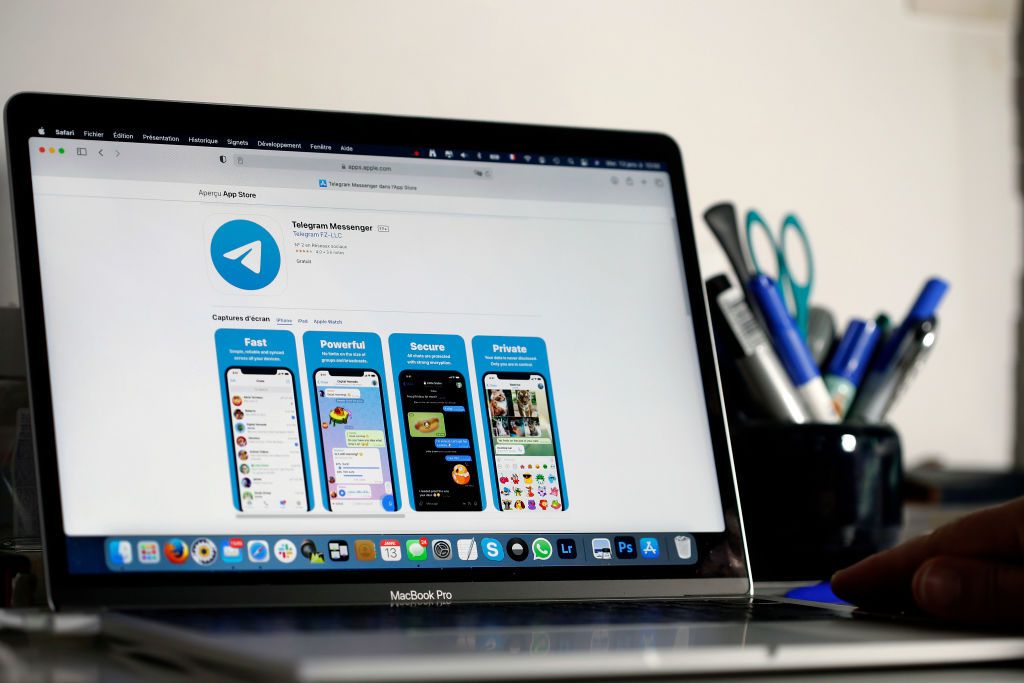
Co je třeba vědět
- Aktualizujte počítače Mac se systémem macOS Mojave (10.14) nebo novějším výběrem Systémové preference > Aktualizace softwaru.
- Aktualizujte počítače Mac se systémem macOS High Sierra (10.13) nebo starším prostřednictvím Windows Obchod s aplikacemi.
- Informace o nejnovějších aktualizacích zabezpečení najdete na stránce s aktualizacemi zabezpečení společnosti Apple.
Tento článek vysvětluje, jak udržovat počítač Mac aktualizovaný z běžných oprav zabezpečení na hlavní nové verze systému macOS a zda aktualizujete ručně nebo automaticky. Před aktualizací počítače Mac je vhodné vytvořit zálohu, abyste neztratili žádná data – zejména pokud instalujete novou verzi. Můžete to snadno udělat pomocí bezplatného zálohovacího nástroje Apple Time Machine a externího pevného disku.
Jak aktualizovat počítač Mac se systémem macOS Mojave nebo novějším
Apple pravidelně vydává aktualizace pro svůj operační systém Mac, macOS. I když může být lákavé odložit nebo úplně odložit instalaci těchto aktualizací, je důležité udržovat Mac aktuální. Aktualizace softwaru společnosti Apple často opravují chyby zabezpečení, obecné chyby a někdy dokonce přidávají nové funkce. Pokud jste si Mac koupili od roku 2018, má s největší pravděpodobností macOS Mojave (10.14), Catalina (10.15) nebo Big Sur (11). Zde je návod, jak nainstalovat aktualizaci pro tyto verze macOS. Pokud si nejste jisti, jakou verzi systému MacOS váš Mac používá, otevřete Nabídka Apple v levém horním rohu obrazovky a klikněte O tomto počítači Mac. Otevře se okno s informacemi o operačním systému Mac a dalšími důležitými specifikacemi. Na této obrazovce můžete také spustit aktualizaci systémového softwaru!
-
Klikněte na ikonu Ikona Apple v levém horním rohu obrazovky otevřete rozevírací nabídku.
-
Klepněte na Systémové preference.
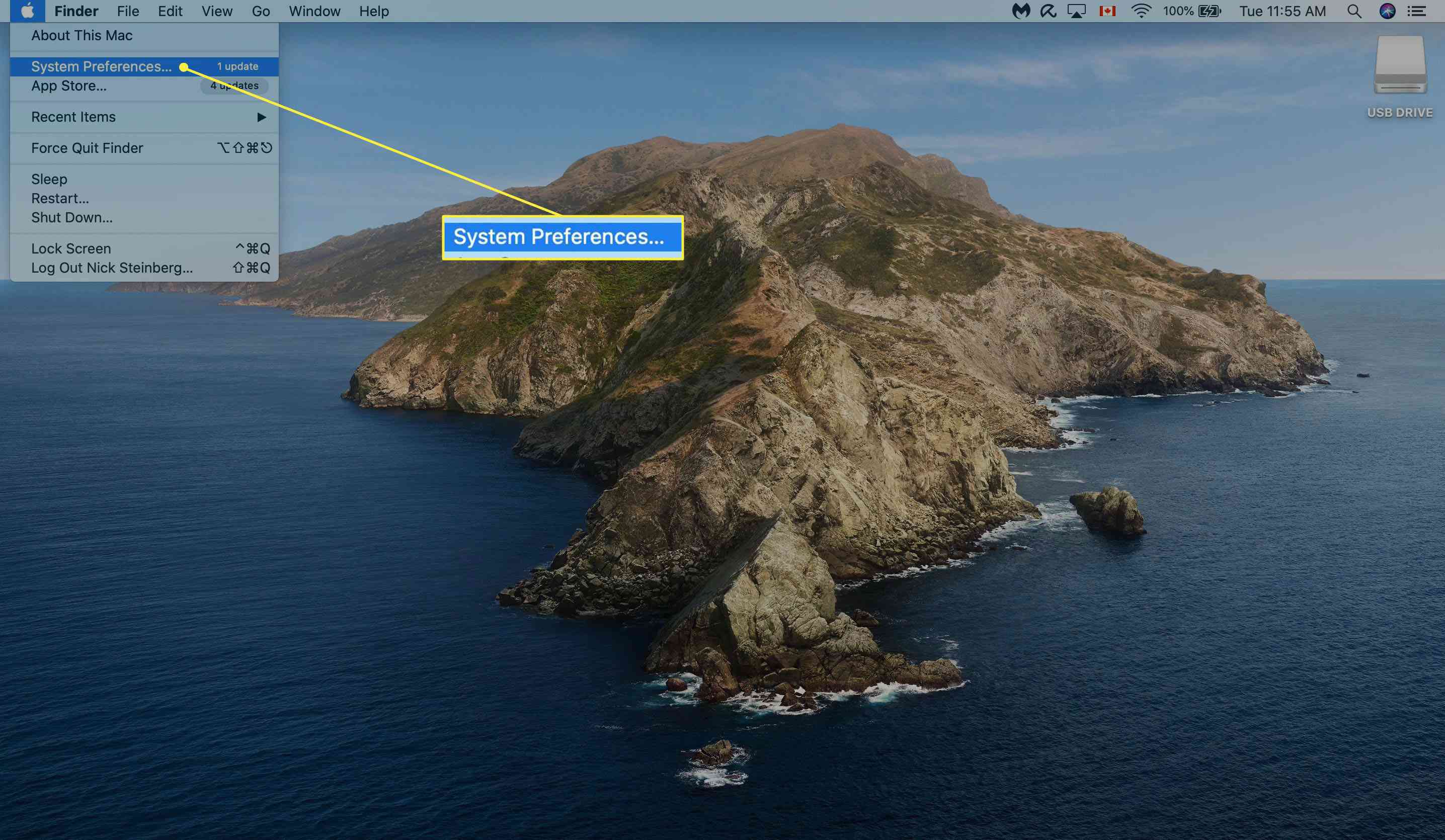
-
Klepněte na Aktualizace softwaru.
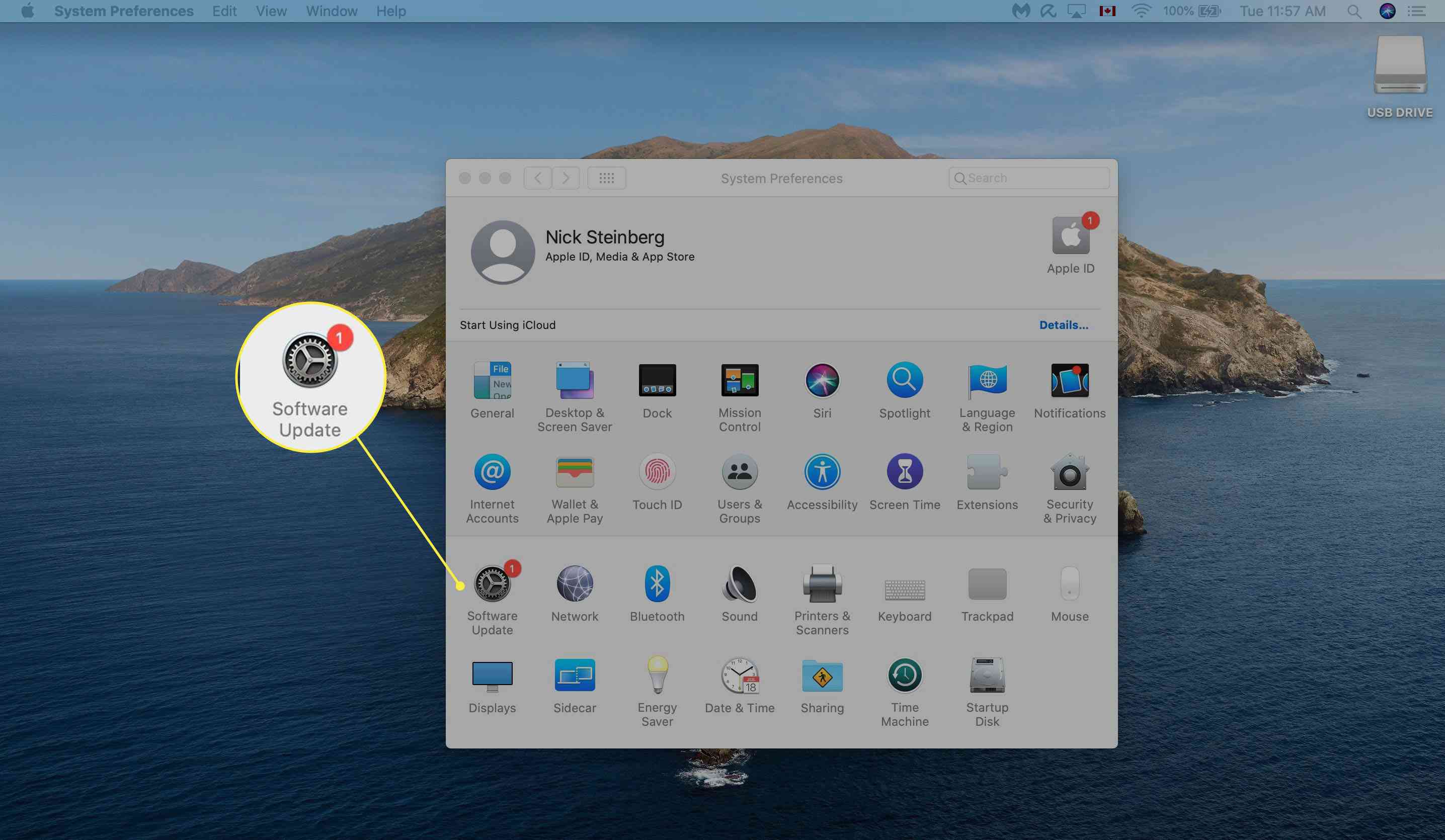
-
Klepněte na Nyní aktualizovat. Pokud jste dosud neprovedli upgrade na macOS Big Sur, klikněte na Vylepšit nyní namísto.
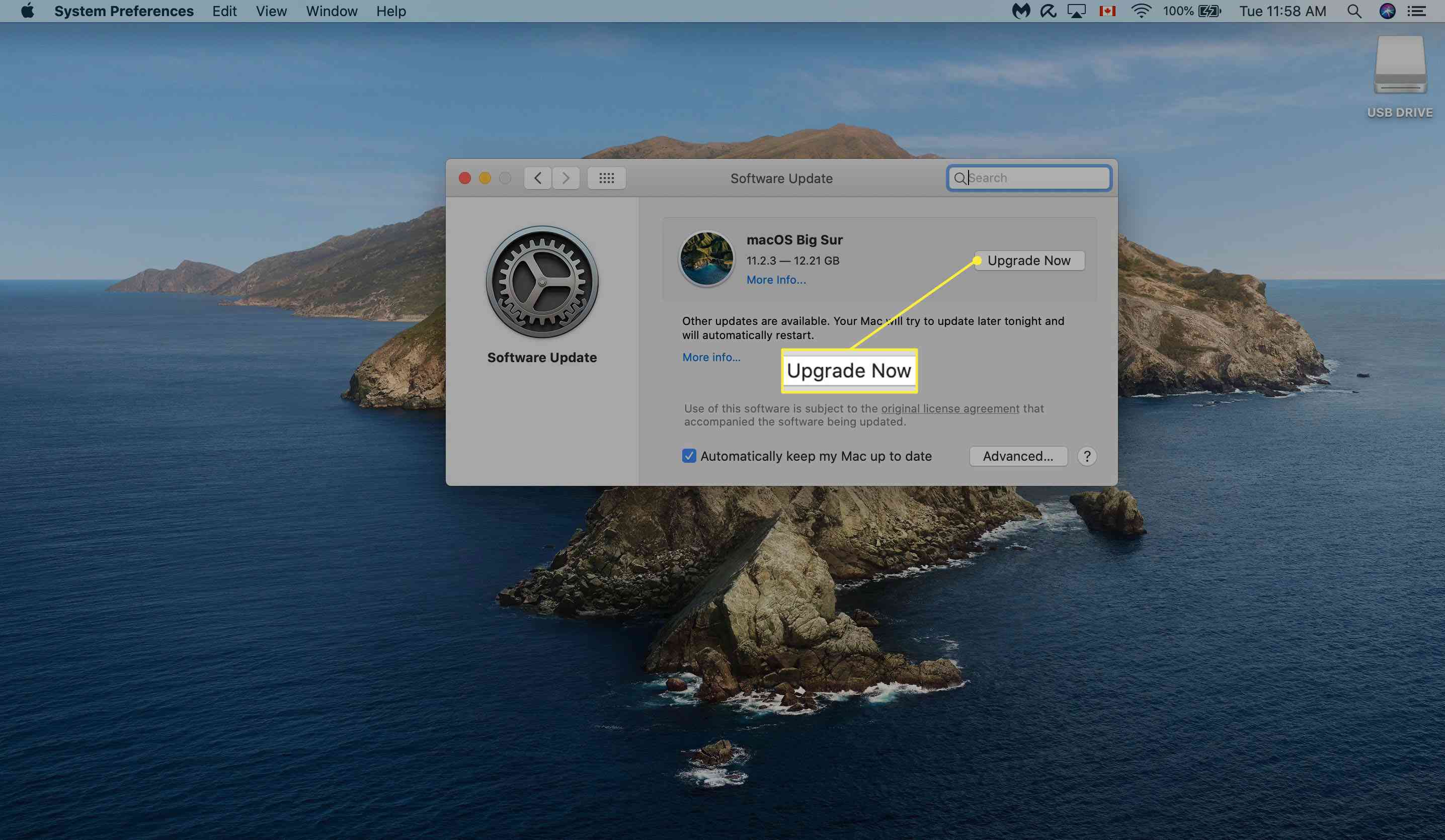
-
Pokud chcete, aby se aktualizace instalovaly automaticky, zaškrtněte políčko vedle Automaticky udržovat můj Mac aktuální.
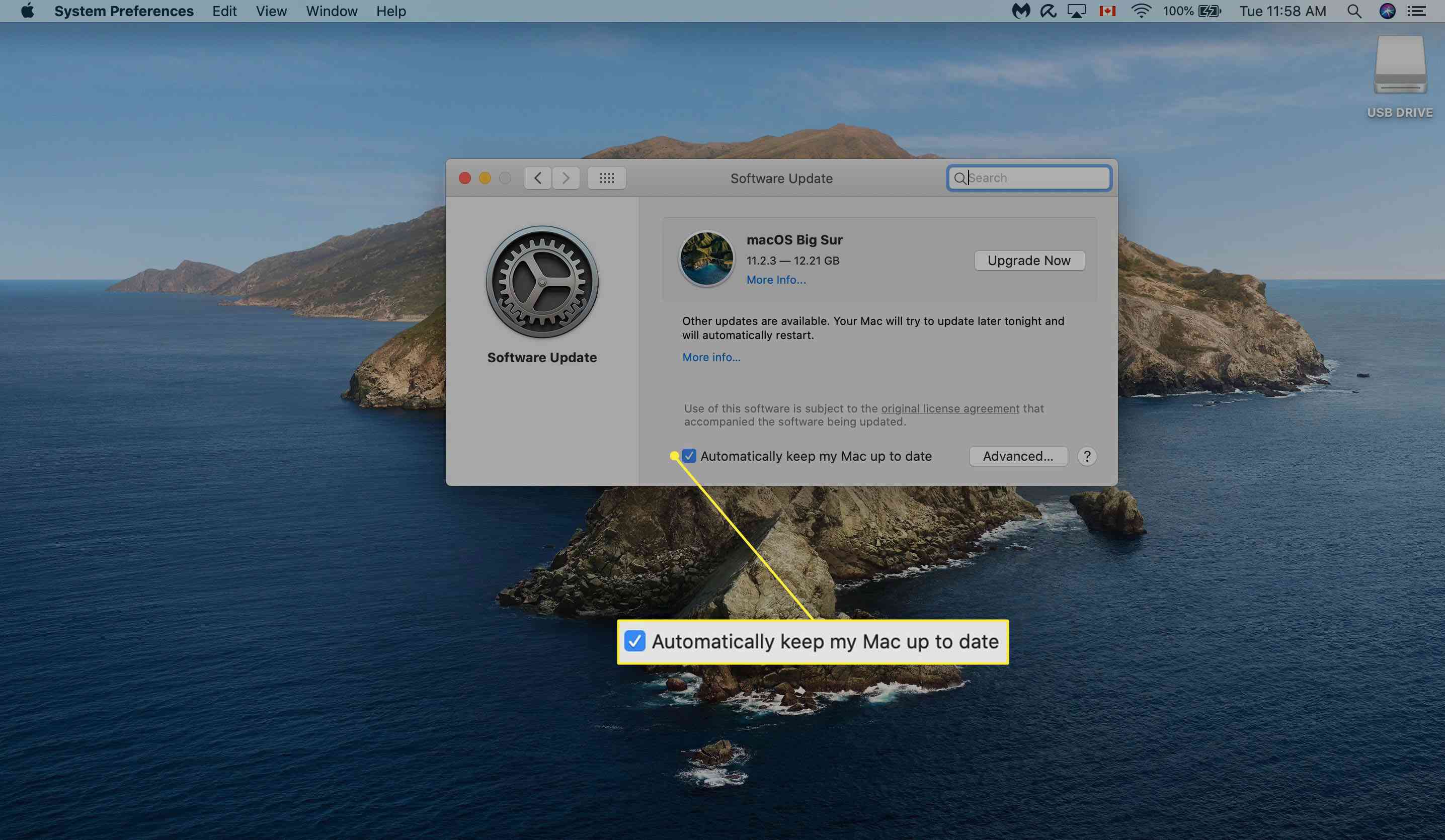
-
Klepněte na Pokročilý… k vyvolání ovládacích prvků automatické aktualizace:
- Kontrola aktualizací: Váš Mac automaticky zkontroluje dostupnost aktualizací, až budou k dispozici, a v pravém horním rohu obrazovky zobrazí oznámení.
- Stáhněte si nové aktualizace, až budou k dispozici: Automaticky stahovat aktualizace systému.
- Nainstalujte si aktualizace macOS: Automatická instalace aktualizací systémového softwaru.
- Nainstalujte si aktualizace aplikací z App Store: Automaticky instalovat aktualizace pro všechny aplikace, které vlastníte.
- Nainstalujte systémové datové soubory a aktualizace zabezpečení: Aktualizace softwaru automaticky nainstalují konkrétní aktualizace zabezpečení a systémové soubory, které nevyžadují restart.

I když jsou zapnuta automatická stahování a instalace, možná budete muset restartovat Mac, aby se některé aktualizace projevily.
Jak aktualizovat Mac se systémem MacOS High Sierra a staršími
Macy se staršími verzemi macOS bohužel nemohou stahovat aktualizace pomocí výše uvedené metody. Zde je návod, jak aktualizovat Mac, pokud běží na High Sierra (10.13), Sierra (10.12) nebo na dřívějším OS.
-
Klikněte na ikonu Ikona Apple v levém horním rohu obrazovky.
-
Vybrat Obchod s aplikacemi…
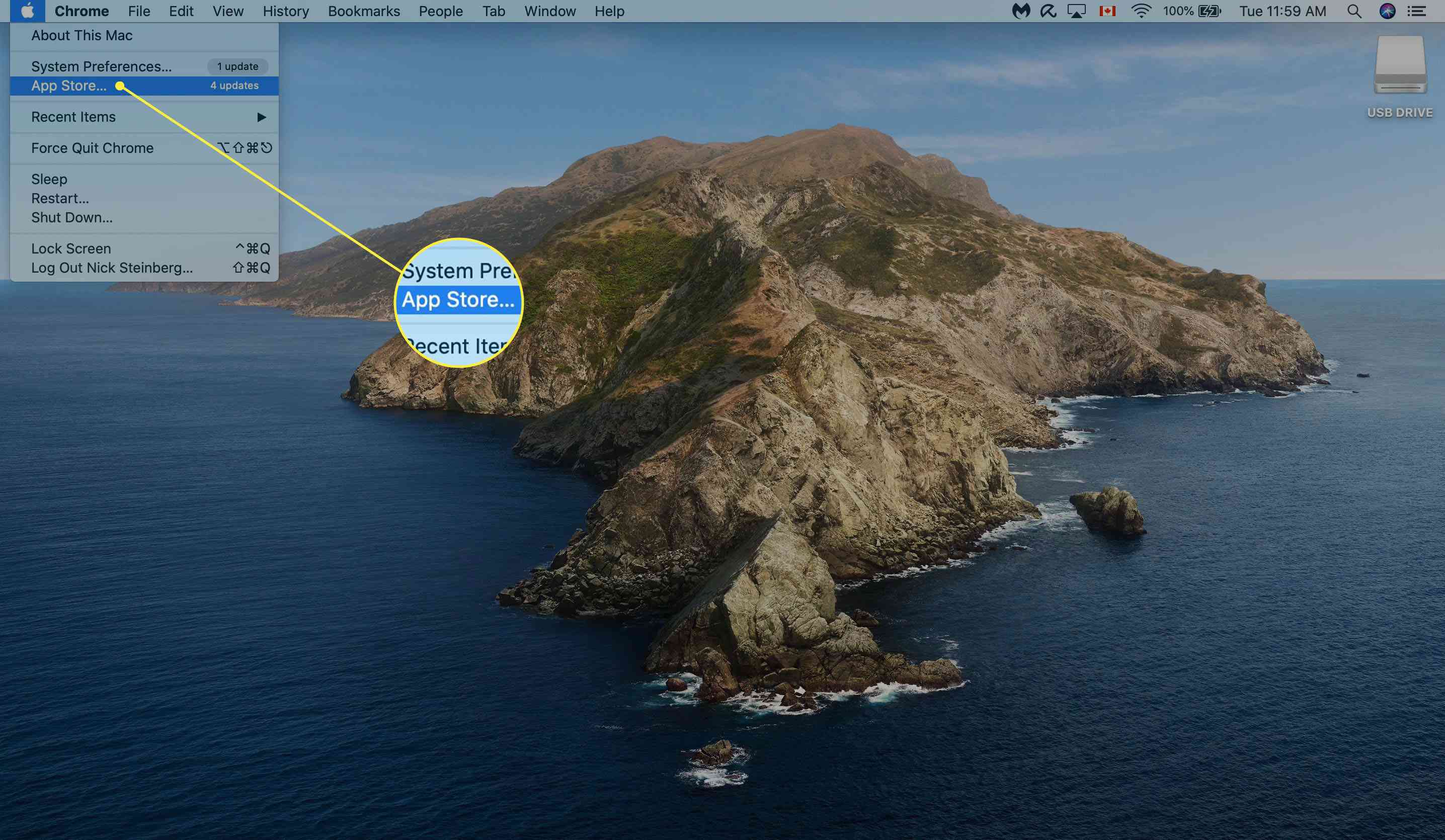
-
Klepněte na Aktualizace v levém postranním panelu.
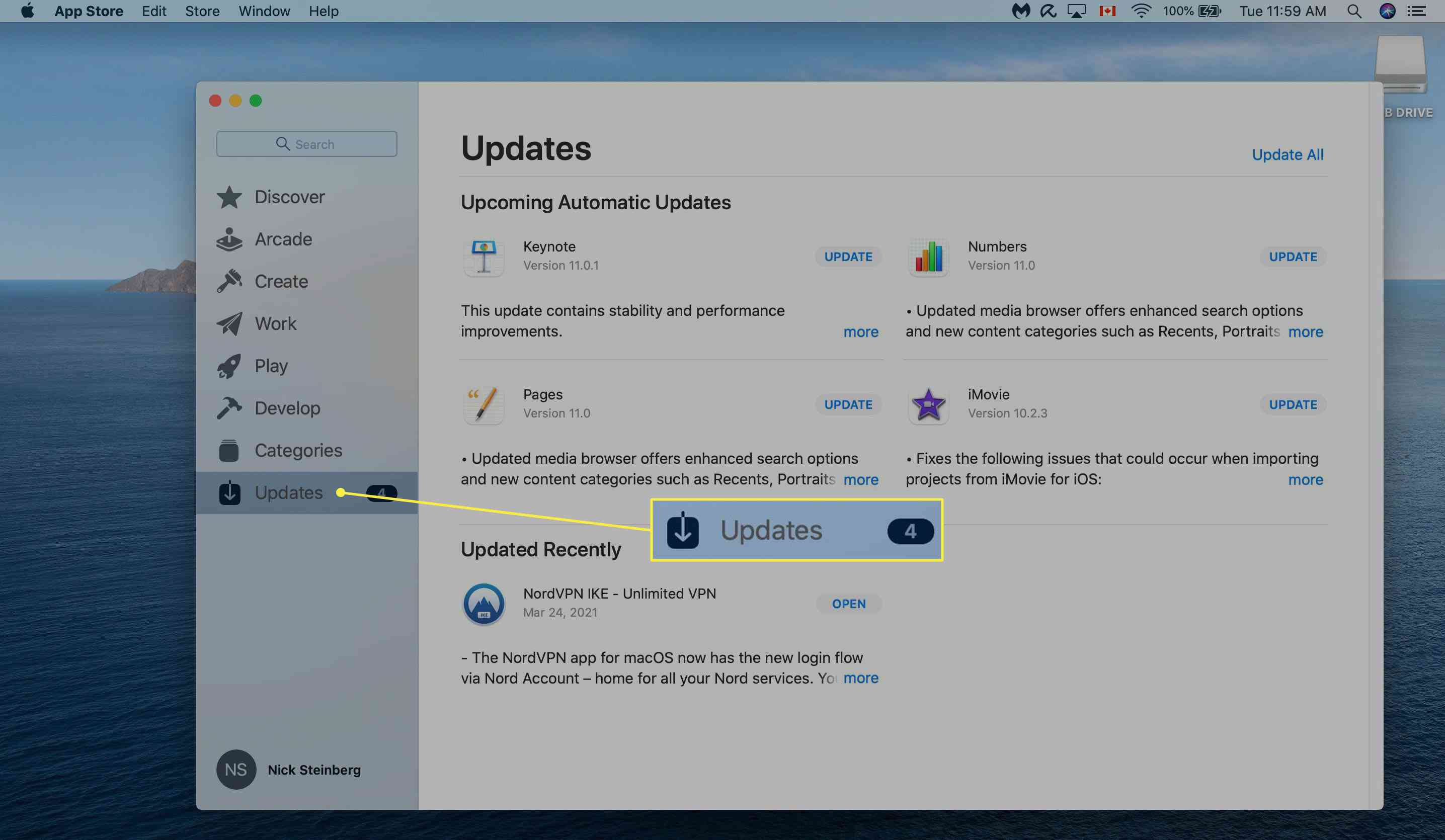
-
Pokud je k dispozici aktualizace pro macOS, klikněte na Aktualizace. Na této obrazovce si také budete moci stáhnout aktualizace pro aplikace pro Mac. Pokud byl váš počítač Mac vydán v roce 2012 nebo později, měl by být schopen aktualizace alespoň na macOS Catalina. Úplný seznam počítačů Mac podporujících MacOS Catalina najdete.
Jak upgradovat na novou verzi systému macOS
Apple obvykle vydává nové verze macOS jednou ročně. Nejnovější verze, Big Sur, byla vydána v listopadu 2020 a zahrnovala design uživatelského rozhraní, vylepšenou verzi Time Machine a podporu počítačů Mac s procesory založenými na ARM. Počínaje verzí Mavericks (10.9) v roce 2013 byla každá nová verze systému macOS zdarma k dispozici všem majitelům počítačů Mac.
Zde je návod, jak upgradovat Mac na nejnovější verzi macOS, kterou bude podporovat.
-
Spusťte Obchod s aplikacemi.
-
Typ „Operační Systém Mac“ do vyhledávací lišty.
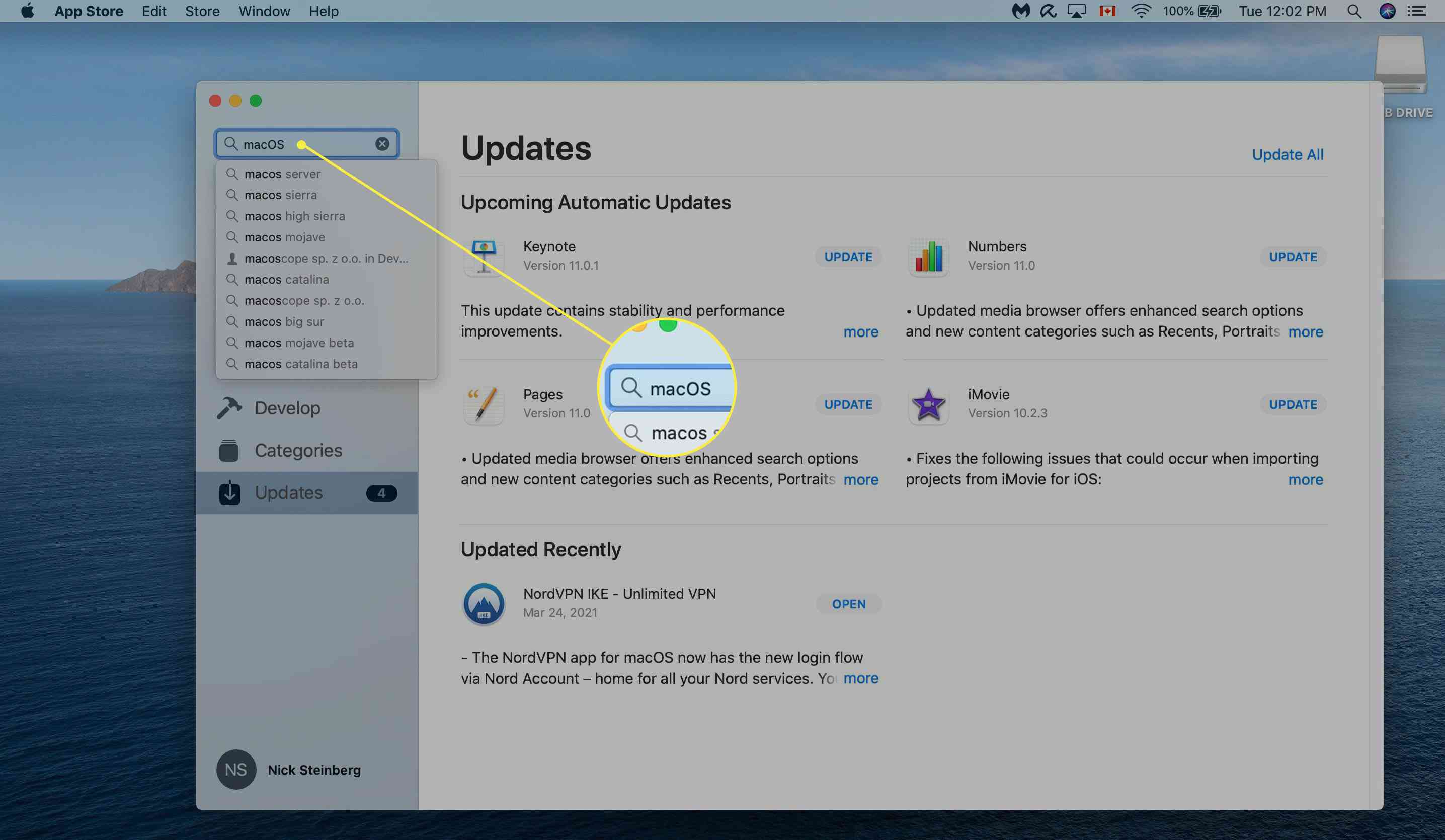
-
Najděte verzi systému macOS, kterou chcete stáhnout, a klikněte na ni POHLED.
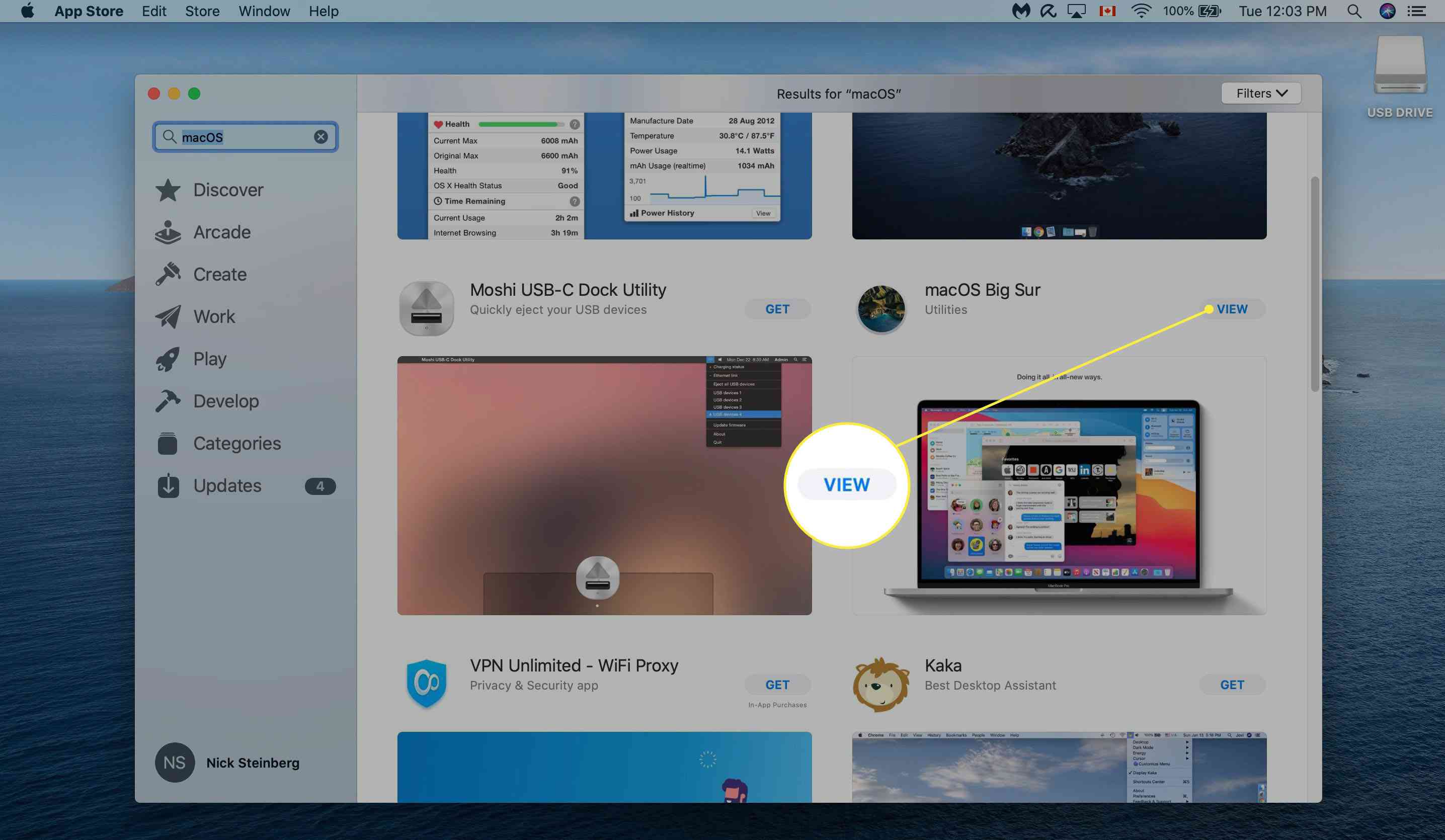
-
Klepněte na DOSTAT zahájit stahování. Možná budete muset zadat své heslo Apple ID nebo potvrdit pomocí Touch ID.
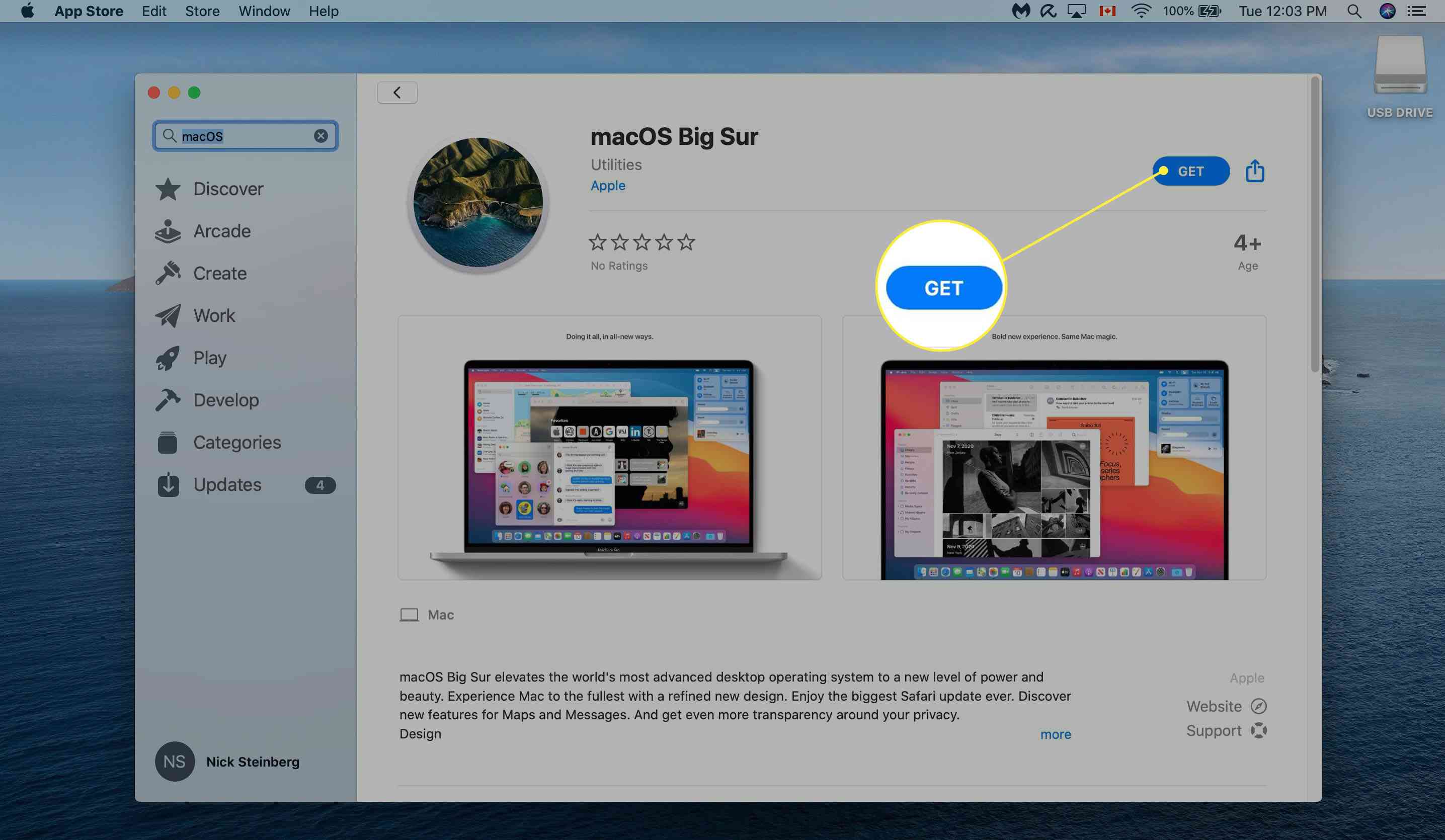
-
Po dokončení stahování by instalace měla začít automaticky. To může trvat až několik hodin.